-
Products
-
SonicPlatform
SonicPlatform is the cybersecurity platform purpose-built for MSPs, making managing complex security environments among multiple tenants easy and streamlined.
Discover More
-
-
Solutions
-
Federal
Protect Federal Agencies and Networks with scalable, purpose-built cybersecurity solutions
Learn MoreFederalProtect Federal Agencies and Networks with scalable, purpose-built cybersecurity solutions
Learn More - Industries
- Use Cases
-
-
Partners
-
Partner Portal
Access to deal registration, MDF, sales and marketing tools, training and more
Learn MorePartner PortalAccess to deal registration, MDF, sales and marketing tools, training and more
Learn More - SonicWall Partners
- Partner Resources
-
-
Support
-
Support Portal
Find answers to your questions by searching across our knowledge base, community, technical documentation and video tutorials
Learn MoreSupport PortalFind answers to your questions by searching across our knowledge base, community, technical documentation and video tutorials
Learn More - Support
- Resources
- Capture Labs
-
- Company
- Contact Us
Como faço com segurança um downgrade de firmware de firewall?



Description
Este artigo descreve como realizar um downgrade de firmware com segurança usando os 3 métodos suportados a seguir:
- Método 1: inicializar a partir do firmware de backup local para retornar ao firmware anterior e à versão de configuração
- Método 2: inicializar a partir do firmware de backup em nuvem para retornar a qualquer firmware salvo anteriormente e versão de configuração
- Método 3: Carregue o firmware mais antigo e inicialize com padrão de fábrica. Em seguida, importe um arquivo de configuração previamente exportado de uma versão igual ou inferior do Firmware.
 CUIDADO: Para o Método 3, a opção Inicializar com as configurações atuais NÃO É SUPORTADA e causará corrupção na configuração e comportamento inesperado no firewall. Se isso acontecer, você precisará executar um dos 3 métodos de downgrade mencionados, se ainda estiver disponível, ou refazer manualmente a configuração para ter suporte total novamente e ter um ambiente estável.
CUIDADO: Para o Método 3, a opção Inicializar com as configurações atuais NÃO É SUPORTADA e causará corrupção na configuração e comportamento inesperado no firewall. Se isso acontecer, você precisará executar um dos 3 métodos de downgrade mencionados, se ainda estiver disponível, ou refazer manualmente a configuração para ter suporte total novamente e ter um ambiente estável.
 DICA: Artigos relacionados da base de conhecimento:
DICA: Artigos relacionados da base de conhecimento:
How To Put the SonicWall into Safe Mode
How to create Cloud backup of SonicWall settings
How to Understand and Resolve Settings Corruption
Product Lifecycle Table for supported Firmware versions
Resolution
Método 1: inicializar a partir do firmware de backup local para retornar à versão anterior do firmware
- Acesse Manage | Firmware & Backups
- Entre em Local Backup Firmware Version
- Clique no botão Boot e depois selecione Boot Local Backup firmware with Local Backup Configuration.
Isso reiniciará o firewall e inicializará com o firmware de backup selecionado e a configuração de backup.
 NOTA: O backup local armazena apenas 1 firmware e 1 configuração.
NOTA: O backup local armazena apenas 1 firmware e 1 configuração.
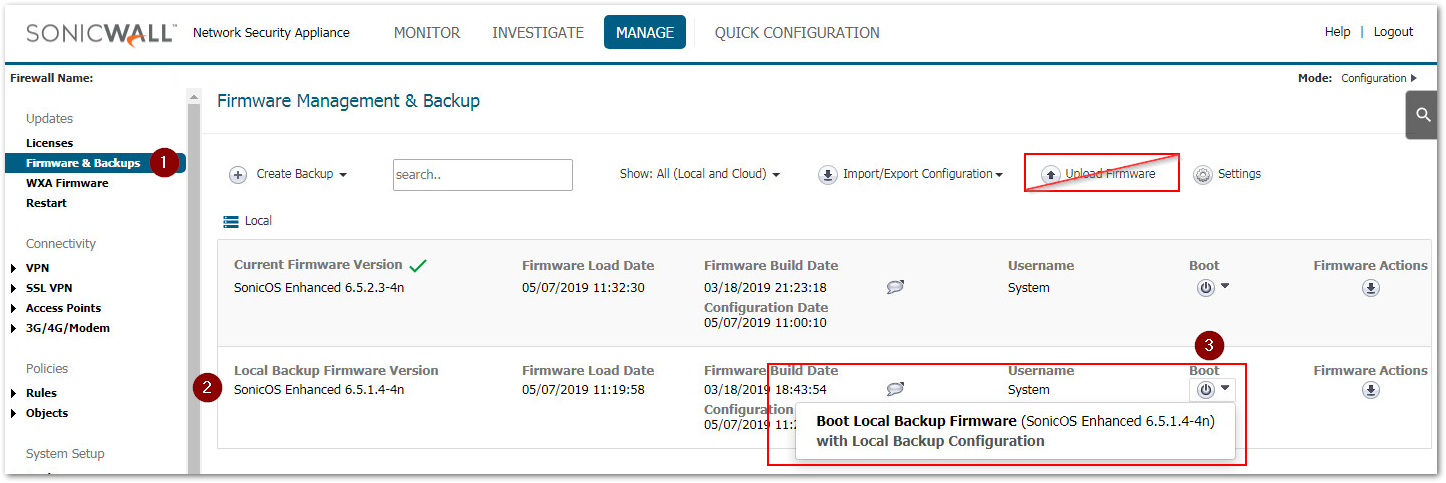
Método 2: inicializar a partir do firmware de backup em nuvem para retornar a qualquer firmware salvo anteriormente
- Acesse Manage | Firmware & Backups
- Entre em Cloud
- Selecione a versão de firmware desejada e clique em Show x Configuration Files
- Selecione o arquivo de configuração desejado e clique no botão Boot
- Depois selecione Boot Local Backup firmware with Local Backup Configuration.
Isso reiniciará o firewall e inicializará com o firmware de backup selecionado e a configuração de backup.
 NOTA: Em firmwares 6.5 & superior, SonicWall tem a opção de criar Cloud Backup das configurações (exp files). São suportados no máximo 3 backups de configuração por versão de firmware.
NOTA: Em firmwares 6.5 & superior, SonicWall tem a opção de criar Cloud Backup das configurações (exp files). São suportados no máximo 3 backups de configuração por versão de firmware.
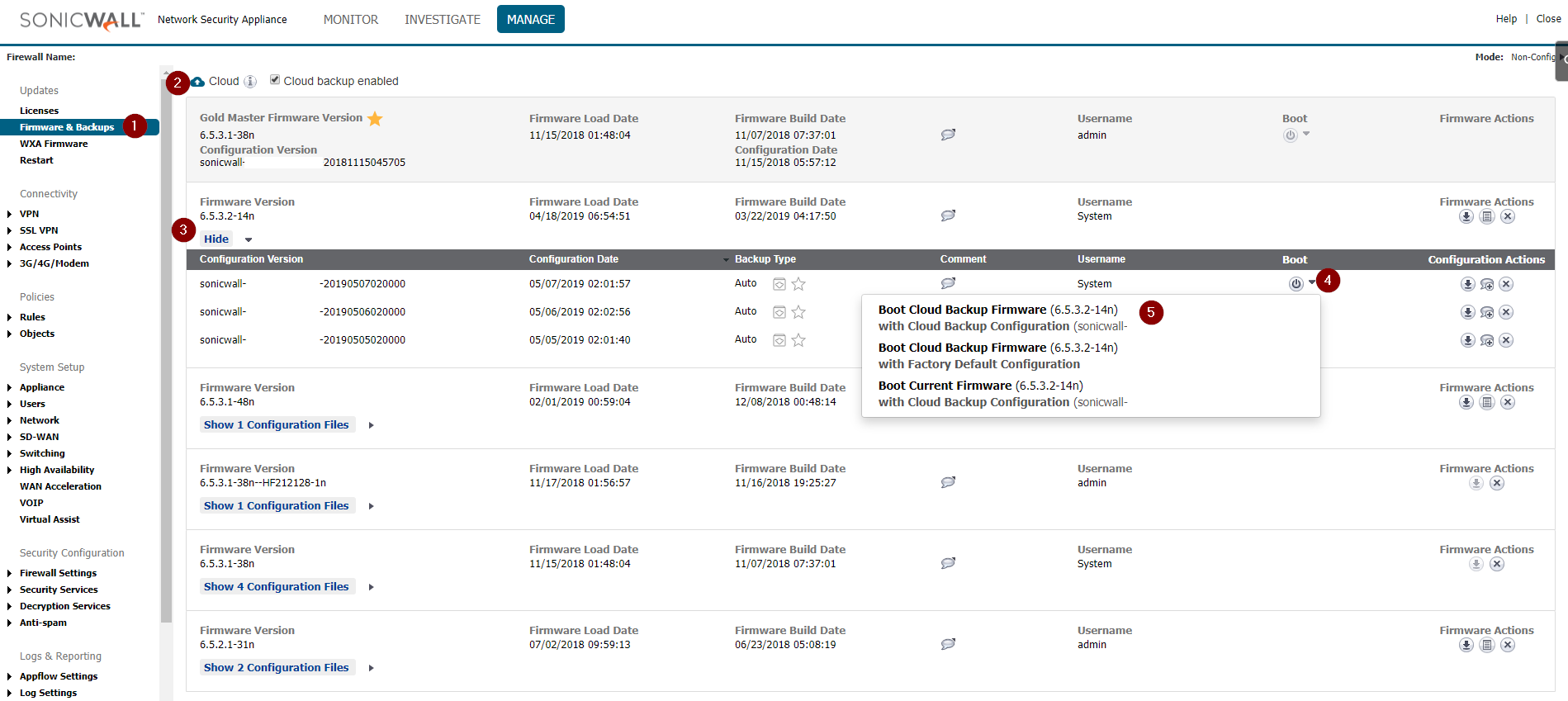
Método 3: Carregue o firmware mais antigo e inicialize com as configurações padrão de fábrica. . Em seguida, importe um arquivo de configuração previamente exportado de uma versão igual ou inferior do Firmware.
- Acesse Manage | Firmware & Backups
- Clique em Upload Firmware e carregue a versão de firmware mais antiga desejada.
- Entre em Uploaded Firmware Version e clique em Boot
- Selecione Boot Uploaded Firmware with Factory Default Configuration
Isso reiniciará o firewall e inicializará com a configuração padrão de fábrica
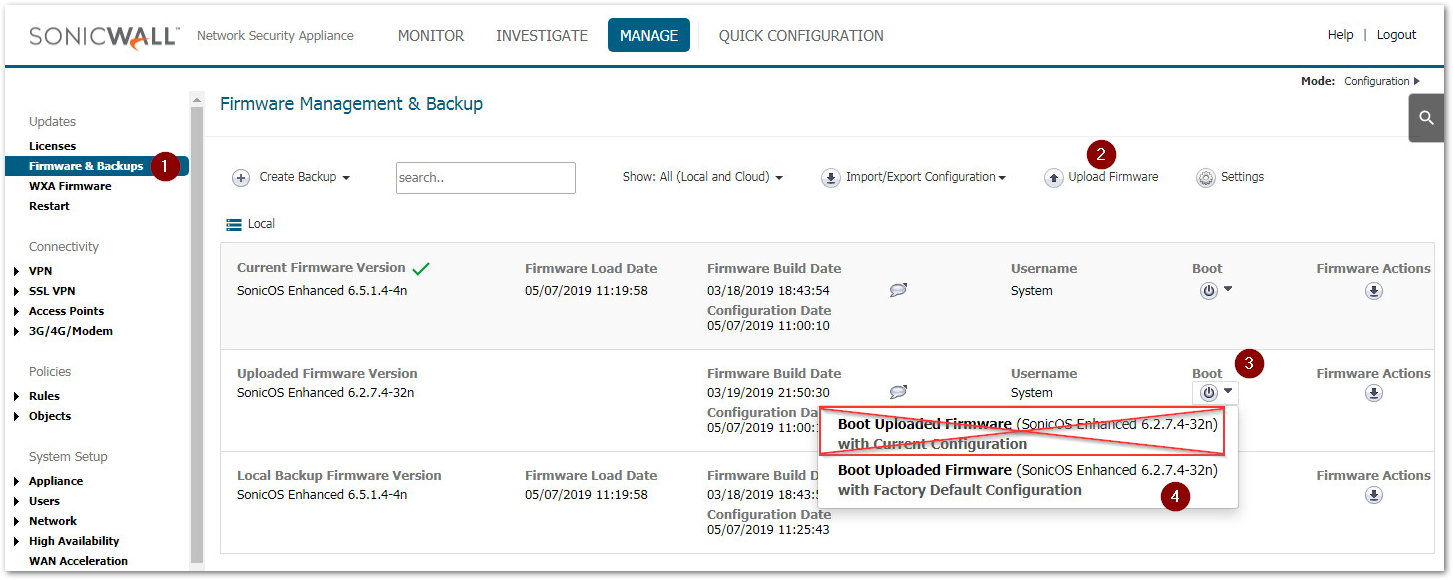
5. Depois que o firewall for reiniciado, acesse a interface de gerenciamento de IP padrão com as credenciais de administrador padrão e vá para Manage | Firmware & Backups
6. Clique em Import/Export Configuration
7. Acesse Import Configuration e selecione um arquivo de configuração válido previamente exportado de uma versão igual ou inferior do Firmware.
Uma vez confirmado, o firewall será reiniciado e carregará as configurações do arquivo de configuração selecionado.
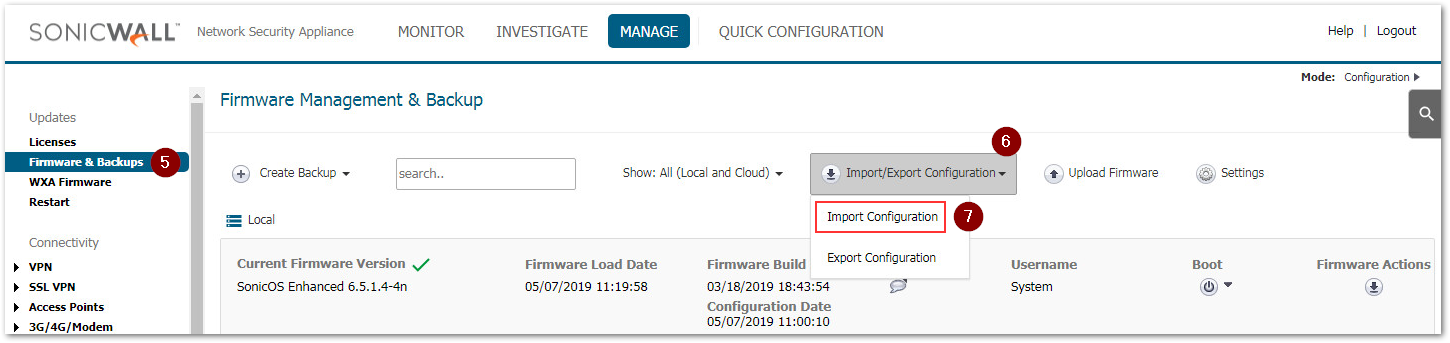
 CUIDADO: ao importar a configuração na Etapa 7, certifique-se de que o arquivo de configuração seja válido. Arquivos de configuração de versões de firmware superiores, ou de um downgrade incorreto, NÃO SÃO SUPORTADOS e causarão um comportamento inesperado no firewall.
CUIDADO: ao importar a configuração na Etapa 7, certifique-se de que o arquivo de configuração seja válido. Arquivos de configuração de versões de firmware superiores, ou de um downgrade incorreto, NÃO SÃO SUPORTADOS e causarão um comportamento inesperado no firewall.
Related Articles
- Como resolver "ERR_CONNECTION_TIMED_OUT" ao acessar a URL https://sso.acesso.gov.br/
- Como mudar do Modo de Política para o Modo Clássico em firewalls NSv 7.1.x?
- Como resolver o erro: Este número de série já é usado em firewalls NSv Sonicwall.






 YES
YES NO
NO